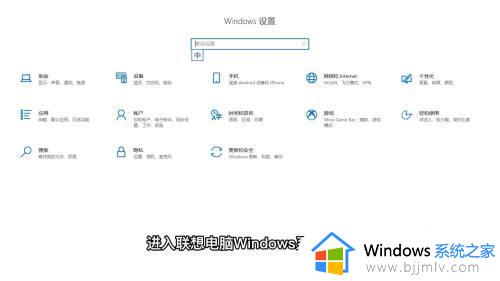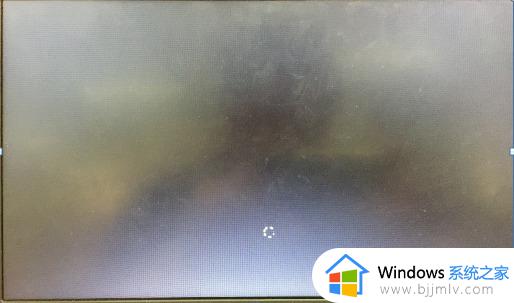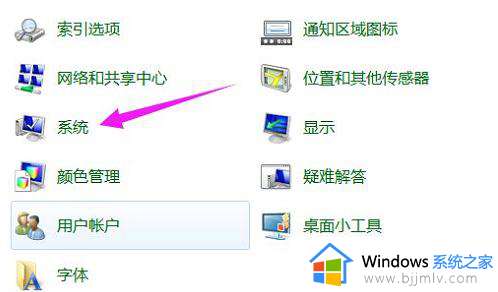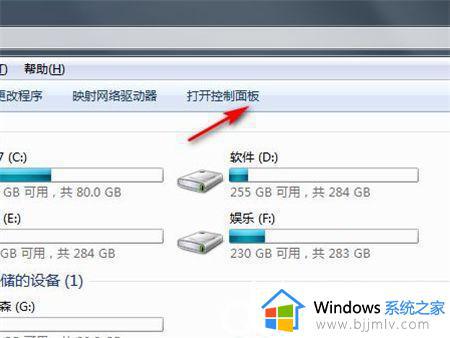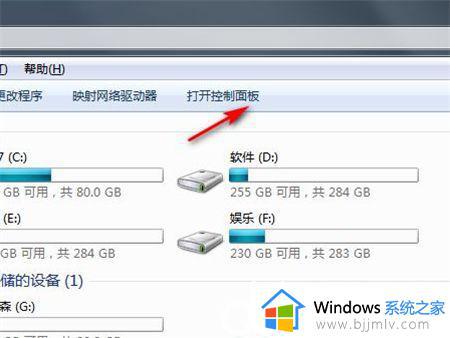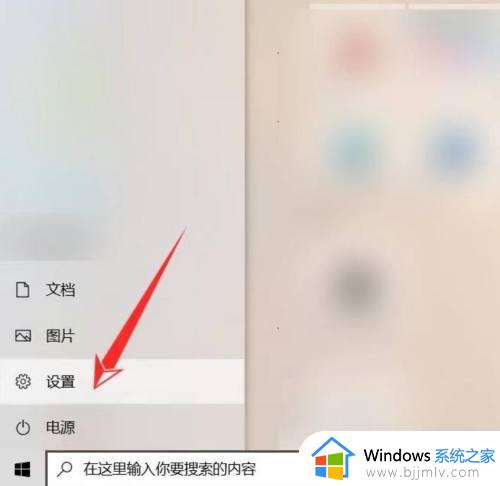联想笔记本电脑恢复出厂设置教程 联想电脑开不了机怎么恢复出厂设置
电脑总是无可避免的会遇到一些故障,而当遇到一些比较严重故障时,可以通过恢复出厂设置来解决,比如有联想电脑用户遇到开不了机的情况,想要恢复出厂设置,却不知道要从何下手,针对这个问题,本文给大家讲述一下联想笔记本电脑恢复出厂设置教程。
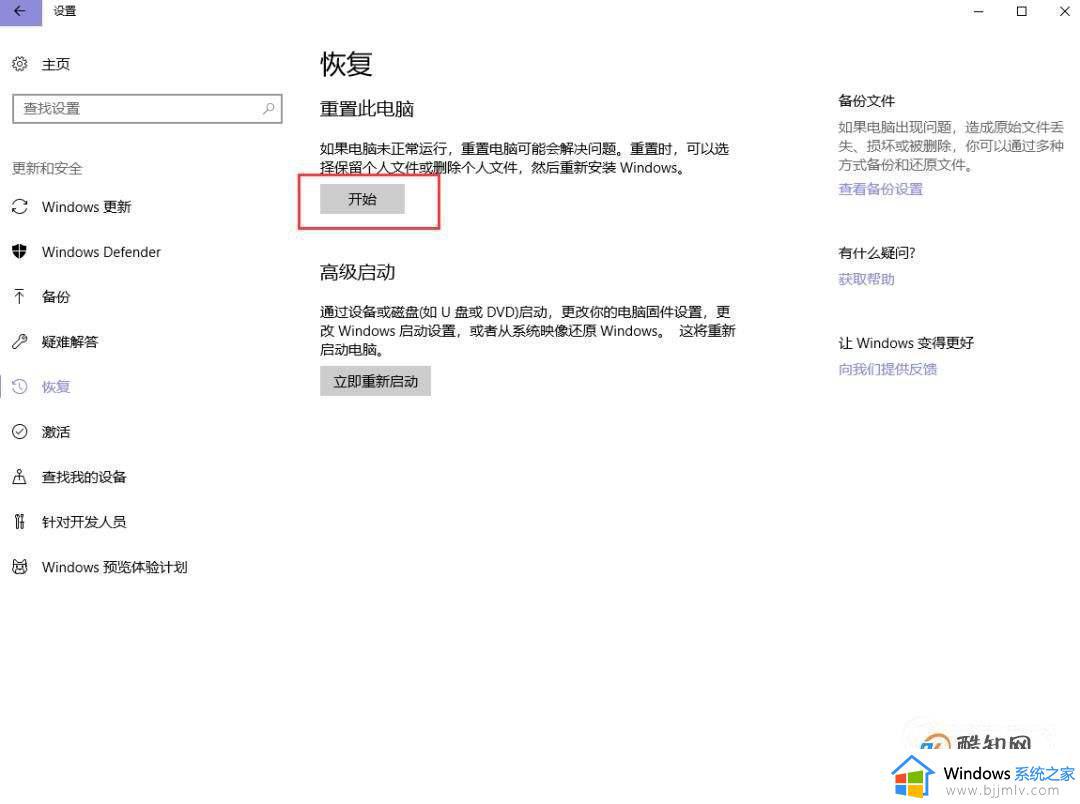
具体解决方法如下:
一、联想笔记本电脑怎么开机
1、通常在电脑的键盘面板的左上角有个圆形的按钮,上面有电源开关的标志。
2、按键,就是电脑的开机按钮,按一下它就可以开机了。
3、开机键一般都是在键盘的上方,不同系列的机器位置可能不同。有的机器在左上角,有的机器在右上角,上面有一个开关的图标,按一下即可开机。
二、联想笔记本电脑怎么恢复出厂设置
1、将电脑打开,点击桌面左下角的“开始”按钮。
2、然后点击“设置”按钮,进入到Windows的设置界面。
3、在Windows设置界面,点击“更新与安全”
4、在左侧栏中找到“恢复”,点击进入。
5、在恢复界面,点击“开始”,开始重置系统。
6、在进行恢复的时候,我们就可以选择“保留我的文件”或“删除所有内容”。
三、联想笔记本怎么重装系统
1、把电脑关机,然后在电脑的侧面找到最小的那个孔,然后用一支牙签按一下那个小孔。
2、按了那个小孔之后,电脑就会开机,然后就会弹出一个画面。
3、看到那个画面之后,我们再选择“system recovery ” 。
4、选择了“system recovery ”后,我们就来到重装系统的恢复界面,接着点击下一步。
5、点击开始恢复。
6、点击确定。
7、点击确定。
8、确定完之后,电脑就会进行重新的系统恢复。要注意这时我们千万不要关闭电脑,只需要等待下面的进度条完成就可以了。
上述给大家讲解的就是联想电脑开不了机怎么恢复出厂设置的详细内容,如果你也有一样需求的话,可以学习上面的方法来进行操作吧。